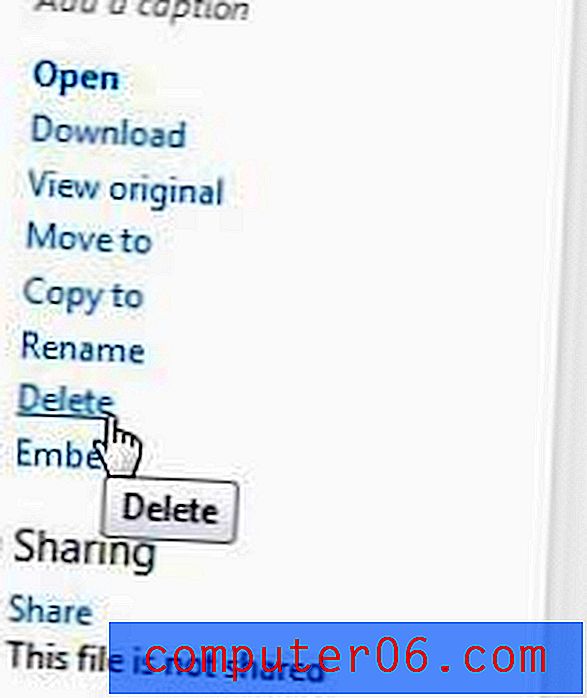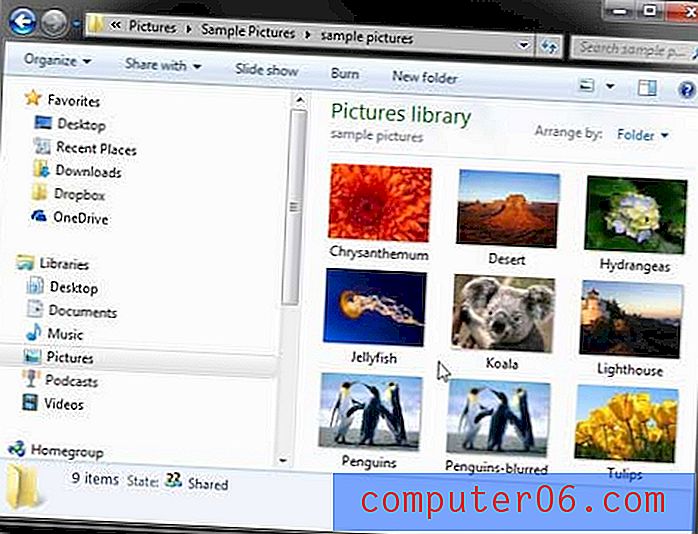Slik sletter du bilder fra SkyDrive
SkyDrive er et flott valg for lagring av filer du enten trenger tilgang til på flere datamaskiner eller fra mobile enheter. Filene lagres "i skyen" på Microsofts servere, og du kan få tilgang til dem hvor som helst som har en nettleser eller en SkyDrive-app, sammen med en Internett-tilkobling. SkyDrive er også en god løsning for lagring av filer som er uerstattelige, for eksempel bilder. Fordi disse filene ikke er lagret på datamaskinen din, er de ikke underlagt den samme risikoen for tap av data som finnes for filene som er lagret lokalt på harddisken. Derfor er SkyDrive også et godt valg for sikkerhetskopiering av Windows-datamaskinen. Men noen ganger ønsker du ikke lenger eller trenger disse filene, så du vil lære å slette bilder fra SkyDrive . Dette vil fjerne bildene helt fra SkyDrive-lagringskontoen din og frigjøre plassen som bildene tidligere tok.
Fjerne bilder fra SkyDrive-konto
SkyDrive-nettlesergrensesnittet skal være ganske kjent hvis du bruker en Hotmail-konto. Fargeskjemaet og oppsettet er det samme, som mange av kommandoene du trenger å bruke for å samhandle med filene du har lastet opp. Ved hjelp av disse kommandoene er det mulig å slette bilder, eller en hvilken som helst annen filtype, fra SkyDrive-kontoen din.
Trinn 1: Åpne et nettleservindu, og gå til skydrive.live.com.
Trinn 2: Skriv inn din SkyDrive e-postadresse og passord i feltene til høyre i vinduet, og klikk deretter på påloggingsknappen .
Trinn 3: Klikk på koblingen Bilder i kolonnen på venstre side av vinduet.

Trinn 4: Klikk på Detaljer-visning- knappen øverst til høyre i vinduet.
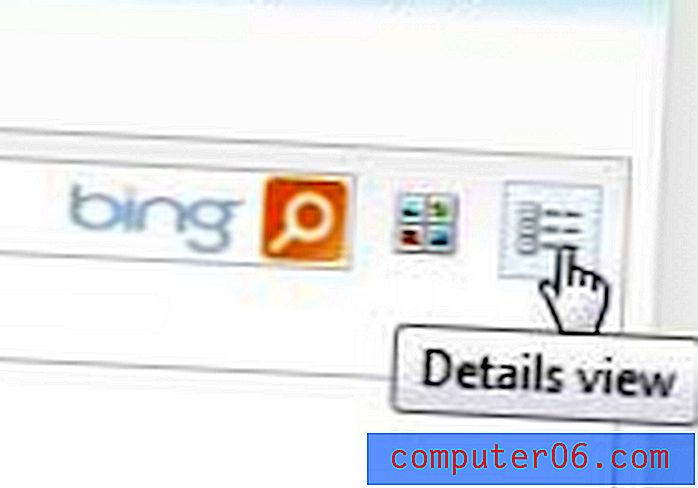
Trinn 5: Merk av i ruten til venstre for hvert bilde eller bildemappe du vil slette. Hvis du vil slette alle bildene i SkyDrive-kontoen din, klikker du i avmerkingsboksen til venstre for Navn øverst på listen over filer for å velge alle elementene.
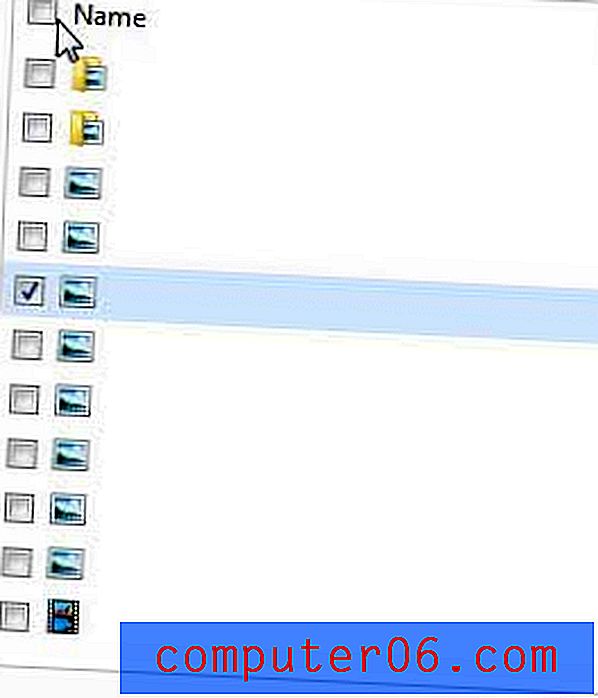
Trinn 6: Klikk på den blå Slett- linken på høyre side av vinduet, og klikk deretter på Ja- knappen i popup-vinduet for å bekrefte at du vil slette de valgte bildene.